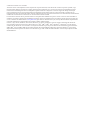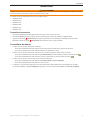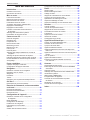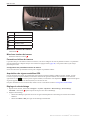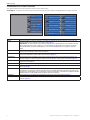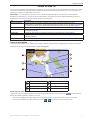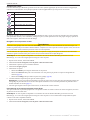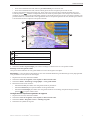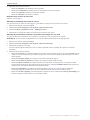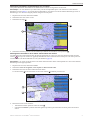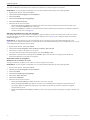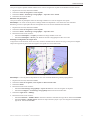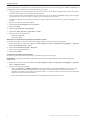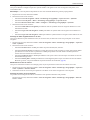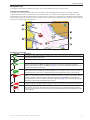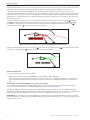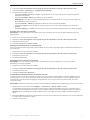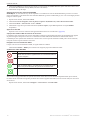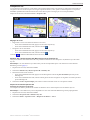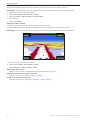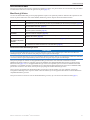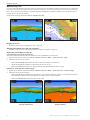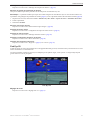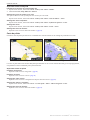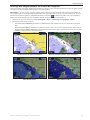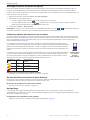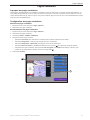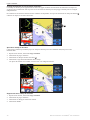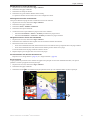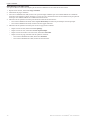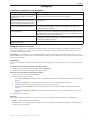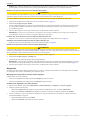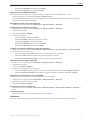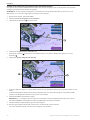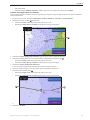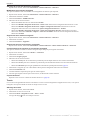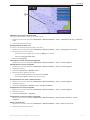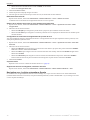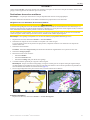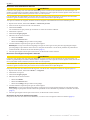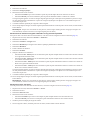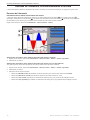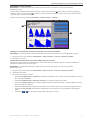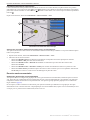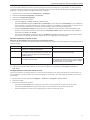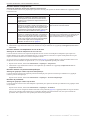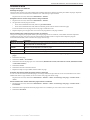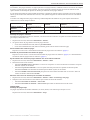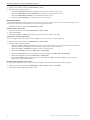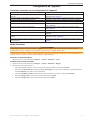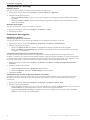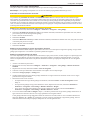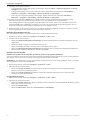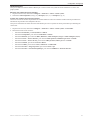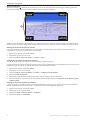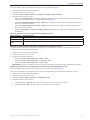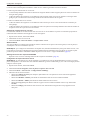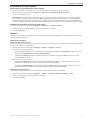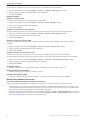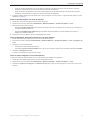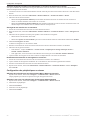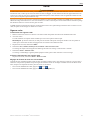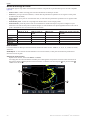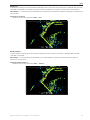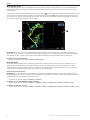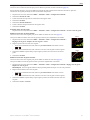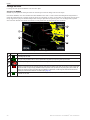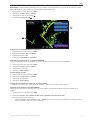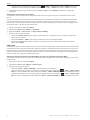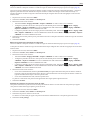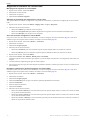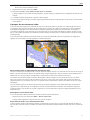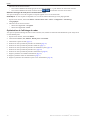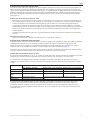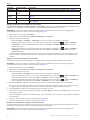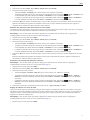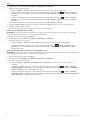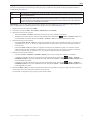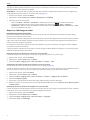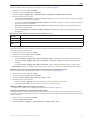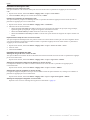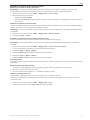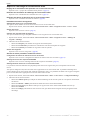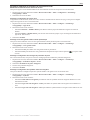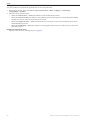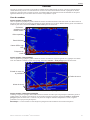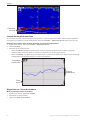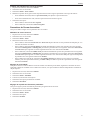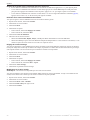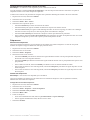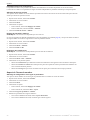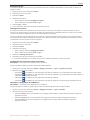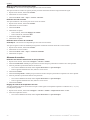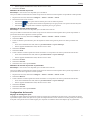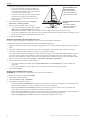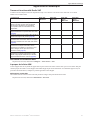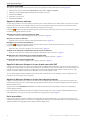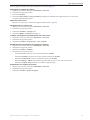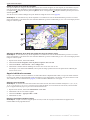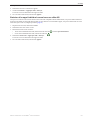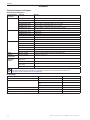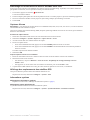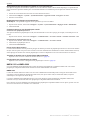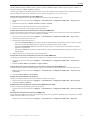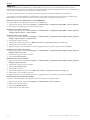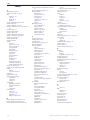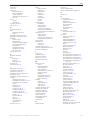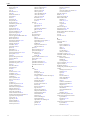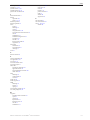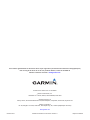Garmin GPSMAP 4010 Manuel utilisateur
- Catégorie
- Navigateurs
- Taper
- Manuel utilisateur

GPSMAP
®
série 4000/5000
Manuel d'utilisation

©2009–2011GarminLtd.ousesliales
Tousdroitsréservés.Saufstipulationcontraireexpressedansleprésentdocument,aucunélémentdecemanuelnepeutêtrereproduit,copié,
transmis,diffusé,téléchargénistockésurunsupportquelconquedansquelquebutquecesoitsansl'accordexprèsécritpréalabledeGarmin.
Garminautoriseletéléchargementd'unseulexemplaireduprésentmanuelsurundisqueduroutoutautresupportdestockageélectronique
pourlaconsultationàl'écran,ainsiquel'impressiond'unexemplaireduprésentmanueletdesesrévisionséventuelles,àconditionquecet
exemplaireélectroniqueouimprimédumanuelcontiennel'intégralitédutextedelaprésentementionrelativeauxdroitsd'auteur,toutedistribution
commercialenonautoriséedecemanueloudesesrévisionsétantstrictementinterdite.
Lesinformationscontenuesdansleprésentdocumentsontsusceptiblesd'êtremodiéessanspréavis.Garminseréserveledroitdemodierou
d'améliorersesproduitsetd'apporterdesmodicationsauprésentcontenusansobligationd'enavertirquelquepersonnephysiqueoumoraleque
cesoit.ConsultezlesiteWebdeGarmin(www.garmin.com)pourobtenirlesdernièresmisesàjour,ainsiquedesinformationscomplémentaires
concernantl'utilisationetlefonctionnementdeceproduitoud'autresproduitsGarmin.
Garmin
®
,lelogoGarmin,GPSMAP
®
,AutoLocate
®
,BlueChart
®
,g2Vision
®
etMapSource
®
sontdesmarquescommercialesdeGarminLtd.
oudesesliales,déposéesauxEtats-Unisetdansd'autrespays.GFS
™
,GHP
™
,GMR
™
,GSD
™
,HomePort
™
etUltraScroll
™
sontdesmarques
commercialesdeGarminLtd.oudesesliales.Cesmarquescommercialesnepeuventpasêtreutiliséessansl'autorisationexpressedeGarmin.
NMEA2000
®
etlelogoNMEA2000sontdesmarquesdéposéesdelaNationalMaritimeElectronicsAssociation.Windows
®
estunemarque
déposéedeMicrosoftCorporationauxEtats-Unisetdansd'autrespays.XM
®
etXMWXSatelliteWeather
®
sontdesmarquesdéposéesdeXM
SatelliteRadioInc.

Manuel d'utilisation du GPSMAP
®
série 4000/5000 iii
Introduction
ConsultezleguideInformations importantes relatives au produit et à la sécuritéinclusdansl'emballageduproduitpourprendre
connaissancedesavertissementsetautresinformationssurleproduit.
Cemanuelfournitdesinformationsrelativesauxproduitssuivants:
• GPSMAP
®
4008
• GPSMAP4010
• GPSMAP4012
• GPSMAP5008
• GPSMAP5012
• GPSMAP5015
• Sélectionnezàpartirden'importequelécranpourreveniràl'écrand'accueil.
• Sélectionnezàpartirden'importequelécranprincipalpouraccéderauxparamètressupplémentaires.
• Appuyezsurlatouche
pourréglerlesparamètresderétroéclairageetd'afchageduModeCouleur.
• Maintenezenfoncéelatouche
pourallumerletraceuroupourl'éteindre.
• Lorsquevousêtesinvitéàsélectionnerunélément:
◦ SurletraceurGPSMAPsérie4000,appuyezsurlatouchelogiciellesituéedanslapartiedroitedel'écran.
◦ SurletraceurGPSMAPsérie5000,touchezl'élémentcorrespondantsurl'écran.
• Lorsquevousêtesinvitéàsélectionnerunepositionsurunécrandenavigation,météo,radarousondeur:
◦ SurletraceurGPSMAPsérie4000,utilisezlepoursélectionnerlapositionàl'aideducurseur(
).
◦ SurletraceurGPSMAPsérie5000,touchezlacartepoursélectionnerlapositionàl'aideducurseur(
).
• Lorsquevousêtesinvitéàentrerdutexteoudescaractèresnumériques:
◦ SurletraceurGPSMAPsérie4000,utilisezleoule.
◦ SurletraceurGPSMAPsérie5000,utilisezleclaviervirtuel.
• Lesèches(>)dansletexteindiquentquevousdevezsélectionnerchaqueélémentdansl'ordreindiqué.Parexemple,
«Sélectionnez>»signiequevousdevezsélectionner,puis.

iv Manuel d'utilisation du GPSMAP
®
série 4000/5000
Table des matières
Conseils et raccourcis ...................................................iii
Conventions du manuel .................................................iii
Faces avant et arrière.................................................... 1
Mise sous tension du traceur......................................... 2
Mise hors tension du traceur ......................................... 2
Paramètres initiaux du traceur....................................... 2
Acquisition des signaux satellites GPS ......................... 2
Réglage du rétroéclairage ............................................. 2
Réglage du mode Couleur............................................. 3
Insertion et retrait des cartes mémoire et
de données ................................................................. 3
Afchage des informations système .............................. 3
Présentation de l'écran d'accueil ................................... 4
Carte de navigation ....................................................... 5
Récepteur AIS ............................................................. 15
Perspective 3D ............................................................ 19
Recouvrement radar .................................................... 21
BlueChart g2 Vision ..................................................... 21
Mariner's Eye 3D ......................................................... 22
Fish Eye 3D ................................................................. 23
Carte de pêche ............................................................ 24
Afchage des images satellites sur la carte de
navigation ................................................................. 25
Afchage de photos aériennes de repères .................. 26
Indicateurs animés des marées et des courants ......... 26
Routes détaillées et données de point d'intérêt ........... 26
Autoguidage ................................................................ 26
A propos des pages combinées .................................. 27
Conguration des pages combinées ........................... 27
Questions courantes sur la navigation ........................ 31
Navigation avec un traceur .......................................... 31
Waypoints .................................................................... 32
Itinéraires ..................................................................... 33
Tracés .......................................................................... 36
Navigation avec le pilote automatique Garmin ............ 38
Destinations de services maritimes ............................. 39
Données de l'almanach ............................................... 42
Données environnementales ....................................... 44
Données de bord ......................................................... 47
Questions courantes sur la conguration
de l'appareil .............................................................. 51
Mode Simulateur ......................................................... 51
Conguration de l'afchage ......................................... 52
Préférences de navigation ........................................... 52
Informations sur votre bateau ...................................... 59
Alarmes ....................................................................... 59
Gestion des données du traceur ................................. 60
Conguration des périphériques en réseau................. 62
Signaux radar .............................................................. 63
Modes d'afchage du radar ......................................... 64
Ciblage du radar .......................................................... 68
Waypoints et itinéraires sur l'écran Radar ................... 72
A propos du recouvrement radar ................................. 73
Optimisation de l'afchage du radar ............................ 74
Aspect de l'afchage du radar ..................................... 80
Aspect de l'afchage du recouvrement radar .............. 84
Vues du sondeur ......................................................... 87
Journal de températures d'eau .................................... 88
Waypoints sur l'écran du sondeur ............................... 88
Paramètres de l'écran du sondeur .............................. 89
Fréquences.................................................................. 91
Aspect de l'écran du sondeur ...................................... 92
Alarmes du sondeur .................................................... 94
Conguration de la sonde............................................ 95
Traceur et fonctionnalité Radio VHF ........................... 97
Activation de la fonction ASN ...................................... 97
A propos de la liste ASN .............................................. 97
Appels de détresse entrants ........................................ 98
Appels de détresse Homme à la mer depuis une
radio VHF ................................................................. 98
Appels de détresse Homme à la mer émis depuis le
traceur ...................................................................... 98
Suivi de position .......................................................... 98
Appels individuels normaux ....................................... 100
Emission d'un appel individuel normal vers
une cible AIS ........................................................... 101
Caractéristiques techniques ...................................... 102
Etalonnage de l'écran tactile du traceur GPSMAP
série 5000 ............................................................... 103
Captures d'écran ....................................................... 103
Afchage des emplacements des satellites GPS ...... 103
Informations système ................................................ 103
NMEA 0183 et NMEA 2000 ....................................... 104
Enregistrement de l'appareil ...................................... 107
Contacter le service d'assistance produit
de Garmin ............................................................... 107
Déclaration de conformité.......................................... 107
Contrat de licence du logiciel..................................... 107

Manuel d'utilisation du GPSMAP
®
série 4000/5000 1
Mise en route
➊
➋
➌
➍
➎
➏
➐
➑
➊
➑
➋
➊
Touche Marche/Arrêt
➋
Capteur de rétroéclairage automatique
➌
Touches de portée
➍
Bouton du pavé directionnel
➎
Touches logicielles
➏
Boutons MARK, SELECT, MENU et HOME
➐
Pavé numérique (modèles 4012 et 4212 uniquement)
➑
Lecteur de carte de données

2 Manuel d'utilisation du GPSMAP
®
série 4000/5000
Mise en route
➊
➋
➌
➍ ➎
➊
Connecteurs réseau
➋
Connecteur NMEA 2000
➌
Connecteur d'alimentation
➍
Connecteur vidéo
➎
Connecteur NMEA 0183
Sélectionnez .
Maintenezenfoncéelatouche .
Lapremièrefoisquevousmettezletraceursoustension,vousdevezcongurerunesériedeparamètresinitiaux.Cesparamètres
doiventégalementêtreconguréslorsquevousrestaurezlesréglagesd'usine(page104).Vouspourrezmettreàjourchaque
paramètreparlasuite.
Suivezlesinstructionsquis'afchentàl'écranpourcongurerlesparamètresinitiaux.
Unefoisletraceursoustension,lerécepteurGPSdoitcollecterlesdonnéessatellitesetdénirlapositionactuelle.Lorsque
letraceuracquiertlessignauxsatellites,lesindicateursd'intensitédusignaldessatellitessituésenhautdel'écrand'accueil
apparaissentenvert
.Siletraceurperdlessignauxsatellites,lesindicateursvertsdisparaissent etunpointd'interrogation
clignotantapparaîtsurl'icôneduvéhicule(bateau)surl'écrandelacarte.
Pourplusd'informationssurlafonctionGPS,rendez-voussurlesiteGarminàl'adressewww.garmin.com/aboutGPS.
1. Depuisl'écrand'accueil,sélectionnez>>>>.
:sélectionnez
depuisn'importeécranpourouvrirl'écrand'afchage.
2. Réglezlerétroéclairage:
• Sélectionnezpourpermettreautraceurderéglerautomatiquementlerétroéclairageenfonctiondelalumière
ambiante.
• Sélectionnezoupourréglerlerétroéclairagemanuellement.

Manuel d'utilisation du GPSMAP
®
série 4000/5000 3
Mise en route
1. Depuisl'écrand'accueil,sélectionnez>>>.
:sélectionnez
depuisn'importeécranpourouvrirl'écrand'afchage.
2. Sélectionnez.
3. Sélectionnez,ou.
LeparamètreAutochangeautomatiquementlecodecouleursenfonctiondesheuresdeleveretdecoucherdusoleil.
VouspouvezinsérerdescartesdedonnéesBlueChart
®
g2Vision
®
enoptionpourafcherdesimagessatelliteshauterésolution
etdesphotosderéférenceaériennedeports,demarinasetd'autrespointsd'intérêt.VouspouvezinsérerdescartesmémoireSD
viergespourtransférerdesdonnées,tellesquedeswaypoints,desitinérairesetdestracés,versunautretraceurcompatibleGarmin
ouunordinateur(page60).Lelecteurdecartededonnéesestsituéàl'avantdutraceur.
• Ouvrezlatrapped'accès,insérezlacartededonnées(l'étiquette
➊
doitêtreorientéeversladroitepourunlecteurverticalou
verslehautpourunlecteurhorizontal)danslelecteur,puisappuyezsurcettecartejusqu'àcequevoussentiezundéclic.
• Pouréjectezlacartededonnéesoulacartemémoire,appuyezsurlacarteinséréedanslelecteur,puisrelâchez-la.
➊
➊
Vouspouvezafcherlaversiondulogiciel,laversiondufonddecarte,touteinformationsupplémentairesurlacarte(lecas
échéant)etlenumérod'identicationdel'appareil.Cesinformationssontrequisespourmettreàjourlelogicieldusystèmeou
acquérirdenouvellesdonnéescartographiques.
Depuisl'écrand'accueil,sélectionnez>>.

4 Manuel d'utilisation du GPSMAP
®
série 4000/5000
Mise en route
Vouspouvezutiliserl'écrand'accueilpouraccéderàtouslesautresécrans.
:lesoptionsdecetécranvarientenfonctiondutypedetraceurutiliséetdespériphériquesenoptionconnectés.
permet d'accéder à la carte de navigation, aux cartes Perspective 3D, Mariner's Eye 3D, Fish Eye 3D, aux
cartes de pêche et aux cartes de recouvrement radar (page 5).
: les cartes Mariner's Eye 3D et Fish Eye 3D ne sont disponibles que si vous utilisez une carte
de données BlueChart g2 Vision (page 21). La carte de pêche est disponible si vous utilisez une carte de
données BlueChart g2 Vision ou BlueChart g2, ou si votre carte intégrée prend en charge les cartes de
pêche.
permet de congurer et de consulter les informations du sondeur (disponible uniquement si le traceur est
connecté à un module de sondeur Garmin) (page 87).
permet d'afcher un écran partagé avec la carte, le sondeur, le radar, les données du moteur et du carburant,
ainsi qu'une vidéo dans un écran à deux ou trois champs (page 27).
permet d'afcher des informations, telles que les marées et les courants, les données astronomiques, les
données utilisateur ou des informations relatives à d'autres bateaux, à des jauges et des vidéos (page 42).
permet de marquer, modier ou supprimer votre position actuelle en tant que waypoint ou position d'un
homme à la mer (page 33).
apporte des options de navigation (page 39).
permet de congurer et d'afcher le radar (disponible uniquement si le traceur est connecté à un radar marin
Garmin) (page 63).
(Amérique du Nord uniquement) permet de congurer et d'afcher divers paramètres météo, y compris les
précipitations, les prévisions, la pêche, l'état de la mer et la visibilité (disponible uniquement si le traceur est
connecté à un module météo et si vous disposez d'un abonnement XM
®
). Consultez les suppléments XM WX
Satellite Weather
®
et XM Satellite Radio (Amérique du Nord uniquement).
permet d'afcher et de modier les paramètres de votre traceur et de votre système (page 51).
permet de marquer votre position actuelle en tant que waypoint et de dénir un cap de retour vers la position
marquée (page 33).

Manuel d'utilisation du GPSMAP
®
série 4000/5000 5
Cartes et vues 3D
TouslestraceursGPSMAPséries4000/5000sontfournisavecunecartedebase.LestraceursGPSMAP4208,4210,4212,5208,
5212et5215intègrentunecarteBlueChartg2détailléedulittoraldeseauxterritorialesdesEtats-Unis.Lescartesetcartes3D
répertoriéesci-dessoussontdisponiblessurletraceur.
:lescartesMariner'sEye3DetFishEye3Dnesontdisponiblesquesivousutilisezunecartededonnées
BlueChartg2Vision(page21).LacartedepêcheestdisponiblesivousutilisezunecartededonnéesBlueChartg2Visionou
BlueChartg2,ousivotrecarteintégréeprendenchargelescartesdepêche.
afche les données de navigation disponibles sur les cartes préchargées et depuis les cartes
supplémentaires, le cas échéant. Ces données comprennent les bouées, les feux, les câbles, les sondages
de profondeur, les marinas et les stations d'observation des marées dans une vue de dessus (page 5).
afche une vue de dessus et de l'arrière de votre bateau pour une aide visuelle à la navigation (page 19).
afche une vue tri‑dimensionnelle détaillée de dessus et de l'arrière de votre bateau pour une aide visuelle
à la navigation (page 22).
offre une vue sous marine qui représente le fond selon les informations de la carte (page 23).
supprime les données de navigation de la carte et augmente les contours inférieurs pour l'identication des
profondeurs (page 24).
superpose les informations radar à la carte de navigation ou de pêche (page 73).
Utilisezlacartedenavigationpourplaniervotreitinéraire,afcherdesinformationscartographiquesetfaciliterlanavigation.
Depuisl'écrand'accueil,sélectionnez>.
➏
➍
➎
➋
➊
➐
➌
➊
Services maritimes
➎
Votre bateau
➋
Epave exposée
➏
Bouée
➌
Epave submergée
➐
Echelle de zoom
➍
Balise
Leniveaudezoomestindiquéparl'échellesituéedanslapartieinférieuredelacartedenavigation( ).Labarresituéeen
dessousdel'échellereprésenteladistancesurlacarte.
• SurletraceurGPSMAPsérie4000,appuyezsurlestouchesde()poureffectuerunzoomavantouarrière.
• SurletraceurGPSMAPsérie5000,touchezlesboutons
et poureffectuerunzoomavantouarrière.

6 Manuel d'utilisation du GPSMAP
®
série 4000/5000
Cartes et vues 3D
LescartesBlueChartg2etBlueChartg2Visionontrecoursàdessymbolesgraphiquesquisuiventlesnormescartographiques
américainesetinternationales.Voiciquelquessymbolescourantssupplémentairesquevouspouvezvoiràl'écran.
Station d'observation des courants
Informations
Services maritimes
Station d'observation des marées
Photo de dessus disponible
Photo en perspective disponible
Parailleurs,laplupartdescartessontdotéesdesfonctionnalitéssuivantes:lignesdecontourdeprofondeur(leseauxprofondes
sontreprésentéesenblanc),zonesintertidales,sondagessurplace(commereprésentéssurlacartepapierd'origine),symboleset
aidesàlanavigation,obstructionsetzonesdecâblage.
LafonctionAutoguidagedelacartededonnéesBlueChartg2Visionestbaséesurdesinformationsdecarteélectronique.Ces
donnéesnegarantissentpasunitinérairedénuéd'obstacles.Comparezavecsoinleparcoursàtouslessignauxvisuels,etévitezles
terres,hauts-fondsouautresobstaclespouvantsetrouversurvotretrajectoire.
Lorsdel'utilisationdel'optionRallier,unparcoursdirectetunparcourscorrigépeuventpassersurdesterresouunhaut-fond.
Utilisezlessignauxvisuelsetbarrezpouréviterlesterres,leshauts-fondsetautresobjetsdangereux.
:lacartedepêcheestdisponiblesivousutilisezunecartededonnéesBlueChartg2Visionouunecarte
BlueChartg2,ousivotrecarteintégréeprendenchargelescartesdepêche.
1. Depuisl'écrand'accueil,sélectionnez.
2. Sélectionnez,ou.
3. Sélectionnezlapositionquevoussouhaitezatteindre.
4. Sélectionnez.
5. Sélectionnezuneoption:
• Sélectionnezpournaviguerdirectementverslaposition.
• Sélectionnezpourcréerunitinéraireverscettepositionquiprenneencompteleschangementsde
direction(page34).
• Sélectionnezpourutiliserl'optionAutoguidage(page26).
6. Consultezl'itinérairereprésentéparlalignedecouleurmagenta.
:lorsquevousutilisezl'autoguidage,unelignedecouleurgrisesurunepartiedelalignemagentaindiqueque
l'autoguidagenepeuteffectueraucuncalculsurcettepartiedel'itinéraire.Ceciestdûauxparamètresdeprofondeuretde
hauteurminimalesdesécurité(page53).
7. Suivezlalignemagentaetbarrezpouréviterlesterres,leshauts-fondsetautresobstacles.
Vouspouvezeffectuerunpanoramiqueàpartirdevotrepositionactuelleversd'autreszonesdelacartedenavigation,delacarte
depêcheoudurecouvrementradar.
:lacartedepêcheestdisponiblesivousutilisezunecartededonnéesBlueChartg2Visionouunecarte
BlueChartg2,ousivotrecarteintégréeprendenchargelescartesdepêche.Lerecouvrementradarestdisponiblelorsqu'une
connexionàunradarcompatibleestétablie.
1. Depuisl'écrand'accueil,sélectionnez.
2. Sélectionnez,ou.

Manuel d'utilisation du GPSMAP
®
série 4000/5000 7
Cartes et vues 3D
3. Effectuezl'unedesactionssuivantes:
• SurletraceurGPSMAPsérie4000,utilisezlepourrecadrerlacarte.
• SurletraceurGPSMAPsérie5000,touchezetfaitesglisserl'écrandenavigationpourrecadrerlacarte.
Lorsquelepanoramiqueatteintleborddelacarte,l'écranavancepourcouvrirdefaçoncontinuel'ensembledelacarte.
L'icônedeposition(
)demeureàl'emplacementactuel.Sil'icônedepositionquittelacartelorsquevouseffectuezun
recadrage,unepetitefenêtre(cartegrandeéchelle)apparaîtsurlagauchedel'écrandesortequevouspuissiezconnaîtrevotre
positionactuelle.Lescoordonnéesducurseurapparaissentdanslecoinsupérieurgauchedelacarte,demêmequeladistance
etlerelèvementducurseuràpartirdevotrepositionactuelle.
➌
➍
➎
➋
➊
➊
Coordonnées du curseur
➋
Distance et relèvement du curseur par rapport à l'emplacement
actuel
➌
Curseur
➍
Carte grande échelle
➎
Options panoramiques
4. Sélectionnezpourarrêterlerecadrageetramenerl'écransurvotrepositionactuelle.
Vouspouvezchoisird'afcherunecartegrandeéchellesurlacartedenavigationoudepêche.
:lacartedepêcheestdisponibleavecunecartededonnéesBlueChartg2ouBlueChartg2Visionpréprogrammée
ouenprocédantàlamiseàjourdelacarteintégrée.
1. Depuisl'écrand'accueil,sélectionnez.
2. Sélectionnez,ou.
3. Sélectionnez>>.
4. Effectuezl'unedesactionssuivantes:
• Sélectionnezpourafcherunecartegrandeéchelleenpermanence.
• Sélectionnezpournejamaisafcherdecartegrandeéchelle.
• Sélectionnezpourafcherunecartegrandeéchellelorsdurecadrage,uniquementlorsquel'icônede
position(
)n'estplusvisibleàl'écran.
1. Depuisl'écrand'accueil,sélectionnez.
2. Sélectionnez,ou.
3. Sélectionnez>>.
4. Sélectionnezunsymboledewaypoint.

8 Manuel d'utilisation du GPSMAP
®
série 4000/5000
Cartes et vues 3D
5. Effectuezl'unedesactionssuivantes:
• Sélectionnezpourafcherlenometlesymbole.
• Sélectionnezpourafchertouslescommentairesquevousavezajoutés.
• Sélectionnezpourafcheruniquementlesymbole.
• Sélectionnezpourmasquerlesymbole.
Reportez-vousàlapage37.
Vouspouvezpréciserlacouleurdestracés(page37),puisafcheroumasquertouslestracésdecettecouleur.
1. Depuisl'écrand'accueil,sélectionnez.
2. Sélectionnez,ou.
3. Sélectionnez>>.
4. Sélectionnezunecouleurpourafcheroumasquertouslestracésdecettecouleur.
Vouspouvezafcherdesinformationssurunepositionouunobjetsurlacartedenavigationoudepêche.
:lacartedepêcheestdisponibleavecunecartededonnéesBlueChartg2Visionpréprogrammée.
1. Depuisl'écrand'accueil,sélectionnez.
2. Sélectionnez,ou.
3. Sélectionnezunepositionouunobjet.
Unelisted'optionsapparaîtàdroitedelacarte.Lesoptionsdisponiblesvarientenfonctiondelapositionoudel'objet
sélectionné.
4. Effectuezl'unedesactionssuivantes:
• Sélectionnezpourafcherdesdétailssurlesobjetssituésàproximitéducurseur.(L'optionn'estpas
visiblesilecurseurn'estpasplacéàproximitéd'unobjet.Silecurseurn'estàproximitéqued'unseulobjet,lenomdece
dernierapparaît).
• Sélectionnezpournaviguerverslapositionsélectionnée(page6).
• Sélectionnezpourmarquerunwaypointàl'emplacementducurseur.
• Sélectionnezpourafcherladistanceetlerelèvementdel'objetàpartirdevotrepositionactuelle.
Lesinformationsapparaissentdansl'anglesupérieurgauchedel'écran.Sélectionnezpoureffectuerles
mesuresàpartird'unepositiondifférentedevotrepositionactuelle.
• Sélectionnezpourafcherlecalendrierdesmarées(page42),lescourants(page43),l'almanach
astronomique(page44),lesnotessurlacarteoulesinformationssurlesserviceslocauxàcôtéducurseur.
• Sélectionnezpourfairedisparaîtrelepointeurdel'écran.Sélectionnezpour
arrêterlerecadrageetramenerl'écransurvotrepositionactuelle.

Manuel d'utilisation du GPSMAP
®
série 4000/5000 9
Cartes et vues 3D
Vouspouvezafcherdesinformationssurlesélémentsdelacarte,surleswaypointsetsurlescartes.
:lescartesMariner'sEye3DetFishEye3Dnesontdisponiblesquesivousutilisezunecartededonnées
BlueChartg2Vision(page21).LacartedepêcheestdisponiblesivousutilisezunecartededonnéesBlueChartg2Visionou
BlueChartg2,ousivotrecarteintégréeprendenchargelescartesdepêche.
1. Depuisl'écrand'accueil,sélectionnez.
2. Sélectionnezunecarteouunevue3D.
3. Sélectionnezunobjet
➊
.
➊
➋
4. Sélectionnezleboutonportantlenomdel'élémentpourafcherlesinformationscorrespondantes
➋
.
Lesinformationsdelastationd'observationdesmaréesapparaissentsurlacarteavecuneicônedestationd'observationdes
marées(
).Vouspouvezvisualiserungraphiquedétailléd'unestationd'observationdesmaréespourvousaideràprévoirle
niveaudemaréeàdesheuresdifférentesouàdesjoursdifférents(page42).
:lesicônesdecartedepêcheetdestationd'observationdesmaréessontdisponiblesavecunecartededonnées
BlueChartg2Visionpréprogrammée.
1. Depuisl'écrand'accueil,sélectionnez.
2. Sélectionnez,ou.
3. Sélectionnezuneicônedestationd'observationdesmarées.
Lesensdesmarées
➊
etlesinformationssurleniveaudemarée
➋
s'afchentprèsdel'icône.
➌
➋
➊
4. Effectuezl'unedesactionssuivantes:
• Sélectionnezleboutonportantlenomdelastation
➌
.
• Sélectionnezsiplusieursélémentsgurentàproximité,puissélectionnezleboutonportantlenomdela
station.

10 Manuel d'utilisation du GPSMAP
®
série 4000/5000
Cartes et vues 3D
Vouspouvezafcherlesinformationssurlamaréeetlescourantssurlacartedenavigationoudepêche.
:lacartedepêcheestdisponibleavecunecartededonnéesBlueChartg2Visionpréprogrammée.
1. Depuisl'écrand'accueil,sélectionnez.
2. Sélectionnezou.
3. Sélectionnez.
4. Sélectionnez.
5. Sélectionnez.
6. Effectuezl'unedesactionssuivantes:
• Sélectionnezpourafcherlesindicateursdestationsdecourantetdestationsd'observationdesmaréessurla
carte,ousélectionnezpourlesmasquer.
• Sélectionnezpourafcherlesindicateursanimésdestationd'observationdesmaréesetlesindicateursanimésde
sensdescourantssurlacarte(page26).
Vouspouvezafcherdiverstypesd'aideàlanavigation,ycomprislesbalises,lesfeuxetlesobstructionsàpartirdescartesde
navigation,depêche,Perspective3DouMariner'sEye3D.Reportez-vousàlapage13pourcongurerl'aspectdessymboles
d'aideàlanavigation.
:lacarteMariner'sEye3Dn'estdisponiblequesivousutilisezunecartededonnéesBlueChartg2Vision
(page21).LacartedepêcheestdisponiblesivousutilisezunecartededonnéesBlueChartg2VisionouBlueChartg2,ousivotre
carteintégréeprendenchargelescartesdepêche.
1. Depuisl'écrand'accueil,sélectionnez.
2. Sélectionnez,,ou.
3. Sélectionnezuneaideàlanavigationaveclecurseur.
Uneoptiondécrivantl'aideàlanavigationapparaît,parexempleou.
4. Sélectionnezlenomdel'aideàlanavigation(ou,puislenomdel'aideàlanavigation)pourafcherdes
informationsdétailléessurcetteaideàlanavigation.
Vouspouvezdénirlaperspectivedelacartesurlacartedenavigationoudepêche.
:lacartedepêcheestdisponibleavecunecartededonnéesBlueChartg2Visionpréprogrammée.
1. Depuisl'écrand'accueil,sélectionnez.
2. Sélectionnezou.
3. Sélectionnez.
4. Sélectionnez.
5. Sélectionnez.
6. Sélectionnez.
7. Effectuezl'unedesactionssuivantes:
• SélectionnezpourdénirlehautdelacartesuruncapNord.
• Sélectionnezpourdénirlehautdelacarteconformémentauxdonnéesdecaptransmisesparle
gyrocompas,égalementappelécapmagnétique,oupourutiliserlesdonnéesdecapGPS.Lalignedefoiapparaît
verticalementsurl'écran.
• Sélectionnezpourdénirlacartedesortequeladirectiondenavigationsoittoujoursorientéevers
lehaut.

Manuel d'utilisation du GPSMAP
®
série 4000/5000 11
Cartes et vues 3D
Vouspouvezréglerlaquantitédedétailsafchéssurlescartesdenavigationetdepêchesuivantdifférentsniveauxdezoom.
1. Depuisl'écrand'accueil,sélectionnez.
2. Sélectionnezou.
3. Sélectionnez>>>.
4. Sélectionnezunniveaudedétail.
Vouspouvezutiliserunplanisphèredebaseoudesimagessatellitessurlacartedenavigationoudepêche.
:lesicônesdecartedepêcheetd'imagesatellitesontdisponiblessivousutilisezunecartededonnées
BlueChartg2Vision.LeplanisphèredebaseestdisponiblesurtouslestraceursGPSMAPsérie4000/5000.
1. Depuisl'écrand'accueil,sélectionnez.
2. Sélectionnezou.
3. Sélectionnez>>.
4. Effectuezl'unedesactionssuivantes:
• Sélectionnez>pourafcherlesimagessatellitessurlacarte.
• Sélectionnez>pourafcherlesdonnéescartographiquesdebasesurlacarte.
Lalignedefoiestuneextension,tracéesurlacarte,del'étravedubateaudansladirectionduvoyage.Vouspouvezcongurer
l'aspectdelalignedefoipourlacartedenavigationoudepêcheoulerecouvrementradar.
:lacartedepêcheestdisponibleavecunecartededonnéesBlueChartg2Visionpréprogrammée.
1. Depuisl'écrand'accueil,sélectionnez.
2. Sélectionnez,ou.
3. Sélectionnez.
4. Effectuezl'unedesactionssuivantes:
• Sélectionnez>surlacartedenavigationoudepêche.
• Sélectionnez>dansl'écranRecouvrementradar.
5. Sélectionnez>.
6. Effectuezl'unedesactionssuivantes:
• Sélectionnez>.Saisissezladistanceàl'extrémitédelalignedefoi.Sélectionnez.
• Sélectionnez>.Saisissezletempsnécessairejusqu'àcequevousatteigniezl'extrémitédela
lignedefoi.Sélectionnez.

12 Manuel d'utilisation du GPSMAP
®
série 4000/5000
Cartes et vues 3D
Lasourced'afchagedelalignedefoisurletraceurdépendduparamètredelasourcedelalignedefoi(ou)etde
ladisponibilitéounond'informationsdecapprovenantd'ungyrocompas.
• Siungyrocompasrenvoiedesinformationsdecapetquelasourceducapestdéniesur,lalignedefoicommel'icône
duvéhiculesontalignéessurlecapindiquéparlegyrocompas.
• Siungyrocompasrenvoiedesinformationsdecapetquelasourceducapestdéniesur,lalignedefoiestalignée
surlecapGPS,maisl'icôneduvéhiculeestalignéesurlecapindiquéparlegyrocompas.
• Enl'absenced'informationsdecapprovenantd'ungyrocompas,lalignedefoicommel'icôneduvéhiculesontalignéessurle
capGPS.
1. Depuisl'écrand'accueil,sélectionnez.
2. Sélectionnezou.
3. Sélectionnez.
4. Sélectionnez.
5. Sélectionnez>>.
6. Effectuezl'unedesactionssuivantes:
• Sélectionnez.
• Sélectionnez.
Surlacartedenavigation,vouspouvezactiverlessondagessurplaceetdéniruneprofondeurdangereuse.
1. Depuisl'écrand'accueil,sélectionnez>>>>
>>.
2. Sélectionnez>.
3. Saisissezuneprofondeurdangereuse.
4. Sélectionnez.
Vouspouvezpersonnaliserl'aspectdel'ombragedeprofondeursurlacartedenavigation.
:l'ombragedeprofondeurestdisponibleavecunecartededonnéesBlueChartg2ouBlueChartg2Vision
préprogrammée.
1. Depuisl'écrand'accueil,sélectionnez>>>>
>.
2. Effectuezl'unedesactionssuivantes:
• Sélectionnez(ou),entrezlaprofondeuretsélectionnez.Surlacarte,leszones
dontlaprofondeurestmoinsimportantequelavaleurindiquéesontombréesdebleu,tandisqueleszonesdontla
profondeurestsupérieureàcettevaleursontombréesdeblanc.Lecontouresttoujourstracéenfonctiondelaprofondeur
sélectionnéeouàuneprofondeursupérieure.
• SélectionnezpourutiliserlaprofondeurdelacarteBlueChartg2ouBlueChartg2Vision.

Manuel d'utilisation du GPSMAP
®
série 4000/5000 13
Cartes et vues 3D
Vouspouvezafcheretcongurerl'aspectdessymbolesd'aideàlanavigationsurlacartedenavigationoudepêche,oule
recouvrementradar.
:lacartedepêcheestdisponibleavecunecartededonnéesBlueChartg2Visionpréprogrammée.
1. Depuisl'écrand'accueil,sélectionnez.
2. Effectuezl'unedesactionssuivantes:
• Sélectionnez>>>>.
• Sélectionnez>>>.
• Sélectionnez>>>>.
3. Effectuezl'unedesactionssuivantes:
• Sélectionnezpourdénirlatailledessymbolesd'aideàlanavigationafchéssurlacarte.
Sélectionnezunetaille.
• Sélectionnez>pourafcherlesymboled'aideàlanavigationNOAAdénisurla
carte.
• Sélectionnez>pourafcherlesymboled'aideàlanavigationIALAdénisurlacarte.
Vouspouvezafcherlespointsd'intérêtterrestres,lessecteursdefeux,leslimitesdecartesetlespointsphotosurlacartede
navigation.
1. Depuisl'écrand'accueil,sélectionnez>>>>
>.
2. Effectuezl'unedesactionssuivantes:
• Sélectionnez>pourafcherlespointsd'intérêt(POI)terrestres.
• Sélectionnezpourafcherlesecteurdanslequelunfeudenavigationestvisible.Sélectionnez
pourafcherlessecteursdefeuxenpermanenceoupourpermettreautraceurdeltrerautomatiquementles
secteursdefeuxenfonctionduniveaudezoom.
• Sélectionnez>pourafcherlazonequelescartescouvrentlorsquevousutilisezunecartede
donnéesBlueChartg2Vision.
• Sélectionnez>pourafcherlesicônesd'appareilphotolorsquevousutilisezunecartededonnées
BlueChartg2Vision.Cecipermetd'afcherdesphotosaériennesdesmonuments(page26).
Vouspouvezsélectionnerunbateauouuntrianglegrand,moyenoupetitformatcommeicônedevéhiculesurlacarte.
1. Depuisl'écrand'accueil,sélectionnez>>>>
>>.
2. Sélectionnezl'icônedevotrechoixpourreprésentervotrebateausurlacartedenavigationetlacartedepêche.
Lespointsdeservicedésignentlesendroitsoùl'entretienetlesréparationsmaritimessontpossibles.
Depuisl'écrand'accueil,sélectionnez>>>>
>.

14 Manuel d'utilisation du GPSMAP
®
série 4000/5000
Cartes et vues 3D
Surlacartedenavigationoulacartedepêche,vouspouvezafcherunerosedesvents
➊
autourdevotrebateau,indiquant
ladirectionducompasorientésurlecapdubateau.Ladirectionduventréelouduventapparents'afche
➋
siletraceurest
connectéàuncapteurdeventmarincompatible.
:lacartedepêcheestdisponibleavecunecartededonnéesBlueChartg2Visionpréprogrammée.
➊
➋
1. Depuisl'écrand'accueil,sélectionnez.
2. Sélectionnezou.
3. Sélectionnez>>.
4. Sélectionnezuntypederose,ou).
Reportez-vousàlasection«Congurationdel'aspectdesautresnavires»(page58).
Reportez-vousàlasection«Barresdedonnées»(page56).
Reportez-vousàlasection«Waypoints»(page32).
Reportez-vousàlasection«Tracés»(page36).

Manuel d'utilisation du GPSMAP
®
série 4000/5000 15
Cartes et vues 3D
LerécepteurAIS(AutomaticIdenticationSystem)vouspermetd'identieretdesuivred'autresnavires.
LerécepteurAISvousavertitdutracdelazone.Lorsqu'ilestreliéàunpériphériqueAISexterne,letraceurpeutindiquer
certainesinformationsAISsurd'autresnaviresàportée,dèsl'instantquecesdernierssontéquipésd'untranspondeuretqu'ils
transmettentactivementdesinformationsAIS.LesinformationssurchaquenavirecomprennentlecodeMMSI(MaritimeMobile
ServiceIdentity),laposition,lavitesseGPS,lecapGPS,letempsécoulédepuisladernièrepositionsignaléedunavire,l'approche
laplusprèsetletempsd'approcheleplusprès.
➌
➏
➋
➊
➎
➍
➊
Navire AIS. Le navire transmet des informations AIS. Le sens vers lequel pointe le triangle indique le sens
dans lequel se déplace le navire AIS.
La cible AIS est sélectionnée.
➋
La cible AIS est activée. La cible apparaît plus grande sur le graphique. Une ligne verte reliée à la cible
indique le cap de la cible. Le MMSI, la vitesse et la direction du navire sont précisés sous la cible si
l'afchage des détails est conguré sur (page 16). Une bannière de message apparaît en cas de
perte de la transmission AIS du navire.
➌
La cible AIS est perdue. Une croix verte indique la perte de la transmission AIS du navire. Le traceur
afche une bannière de message vous invitant à préciser si vous souhaitez continuer à suivre le navire. Si
vous interrompez le suivi du navire, le symbole de cible perdue disparaît de la carte ou de la carte 3D.
➍
Une cible AIS dangereuse est à portée. La cible clignote, une alarme retentit et une bannière de message
s'afche. Une fois l'alarme reconnue, un triangle rouge auquel est reliée une ligne rouge indique la position
et le cap de la cible. Si l'alarme de collision de la zone de sécurité a été , la cible clignote,
mais aucune alarme sonore ne retentit et la bannière n'apparaît pas (page 17). Une bannière de message
apparaît en cas de perte de la transmission AIS du navire.
➎
La position de ce symbole indique le point d'approche le plus proche d'une cible dangereuse et les
numéros en regard du symbole indiquent le temps jusqu'au point d'approche le plus proche de cette cible.
➏
La cible dangereuse est perdue. Une croix rouge indique la perte de la transmission AIS du navire. Le
traceur afche une bannière de message vous invitant à préciser si vous souhaitez continuer à suivre le
navire. Si vous interrompez le suivi du navire, le symbole de cible dangereuse perdue disparaît de la carte
ou de la carte 3D.

16 Manuel d'utilisation du GPSMAP
®
série 4000/5000
Cartes et vues 3D
LorsquelesinformationssurlecapetlecapsuivisontfourniesparunecibleAISactivée,lecapdelacibleapparaîtsurunecarte
souslaformed'unelignecontinuereliéeausymboledelacibleAIS.Aucunelignedefoin'apparaîtsurunecarte3D.
L'itinéraireprévudelacibleAISactivéeapparaîtsouslaformed'uneligneenpointilléssurunecarteouunecarte3D.La
longueurdelaligned'itinéraireprévuereposesurlavaleurduparamètredecapprévu(page16).SiunecibleAISnetransmetpas
d'informationssursavitesseousilenavirenesedéplacepas,aucuneligned'itinéraireprévuen'apparaît.Toutemodicationdes
informationssurlavitesse,lecapsuivioulerégimedumoteurquetransmetlenavirepeutavoiruneincidencesurlecalculdela
ligned'itinéraireprévue.
Lorsquelesinformationssurlecapsuivi,lecapetlerégimedumoteursontfourniesparunecibleAISactivée
➊
,l'itinéraire
prévu
➋
delacibleestcalculéenfonctiondesinformationssurlecapsuivietlerégimedumoteur.Ladirectiondanslaquelle
lacibletourne,quireposeaussisurlesinformationssurlerégimedumoteur,estindiquéeparladirectiondelapointe
➌
à
l'extrémitédelalignedefoi
➍
.Lalongueurdelapointenechangepas.
➍
➌
➋
➊
Lorsquelesinformationssurlecapsuivietsurlecap
➎
sontfourniesparunecibleAISactivée
➏
,maisquelerégimedumoteur
n'estpasfourni,l'itinéraireprévu
➐
delacibleestcalculéenfonctionducapsuivi.
➎
➐
➏
LaréceptiondessignauxAISestactivéepardéfaut.
Depuisl'écrand'accueil,sélectionnez>>>.
TouteslesfonctionsAlSsontdésactivéessurtouteslescartesetcartes3D.Cecicomprendleciblageetlesuividesnavires
AIS,lesalarmesdecollisionrésultantduciblageetdusuividesnaviresAISetl'afchagedesinformationssurlesnavires
AIS.
LesystèmeAISnécessitel'utilisationd'unpériphériqueAISexterneetlessignauxémisparletranspondeuractifdesautres
navires.LafonctionMARPA(MiniAutomaticRadarPlottingAid)nécessiteunradar(page68).
Vouspouvezcongurerlafaçondontlesautresnaviresapparaissentsurunecarteouunecarte3D.Lesparamètresdeportée
d'afchageetMARPAconguréspourunecarteouunecarte3Dnesontappliquésqu'àcettecarteoucarte3D.Lesparamètresde
détails,capprévuetpistesconguréespourunecarteoucarte3Dsontappliquésàtouteslescartesoucartes3D.
:lacarteMariner'sEye3DestdisponiblesivousutilisezunecartededonnéesBlueChartg2Vision.Lacartede
pêcheestdisponiblesivousutilisezunecartededonnéesBlueChartg2VisionouBlueChartg2,ousivotrecarteintégréeprenden
chargelescartesdepêche.
La page est en cours de chargement...
La page est en cours de chargement...
La page est en cours de chargement...
La page est en cours de chargement...
La page est en cours de chargement...
La page est en cours de chargement...
La page est en cours de chargement...
La page est en cours de chargement...
La page est en cours de chargement...
La page est en cours de chargement...
La page est en cours de chargement...
La page est en cours de chargement...
La page est en cours de chargement...
La page est en cours de chargement...
La page est en cours de chargement...
La page est en cours de chargement...
La page est en cours de chargement...
La page est en cours de chargement...
La page est en cours de chargement...
La page est en cours de chargement...
La page est en cours de chargement...
La page est en cours de chargement...
La page est en cours de chargement...
La page est en cours de chargement...
La page est en cours de chargement...
La page est en cours de chargement...
La page est en cours de chargement...
La page est en cours de chargement...
La page est en cours de chargement...
La page est en cours de chargement...
La page est en cours de chargement...
La page est en cours de chargement...
La page est en cours de chargement...
La page est en cours de chargement...
La page est en cours de chargement...
La page est en cours de chargement...
La page est en cours de chargement...
La page est en cours de chargement...
La page est en cours de chargement...
La page est en cours de chargement...
La page est en cours de chargement...
La page est en cours de chargement...
La page est en cours de chargement...
La page est en cours de chargement...
La page est en cours de chargement...
La page est en cours de chargement...
La page est en cours de chargement...
La page est en cours de chargement...
La page est en cours de chargement...
La page est en cours de chargement...
La page est en cours de chargement...
La page est en cours de chargement...
La page est en cours de chargement...
La page est en cours de chargement...
La page est en cours de chargement...
La page est en cours de chargement...
La page est en cours de chargement...
La page est en cours de chargement...
La page est en cours de chargement...
La page est en cours de chargement...
La page est en cours de chargement...
La page est en cours de chargement...
La page est en cours de chargement...
La page est en cours de chargement...
La page est en cours de chargement...
La page est en cours de chargement...
La page est en cours de chargement...
La page est en cours de chargement...
La page est en cours de chargement...
La page est en cours de chargement...
La page est en cours de chargement...
La page est en cours de chargement...
La page est en cours de chargement...
La page est en cours de chargement...
La page est en cours de chargement...
La page est en cours de chargement...
La page est en cours de chargement...
La page est en cours de chargement...
La page est en cours de chargement...
La page est en cours de chargement...
La page est en cours de chargement...
La page est en cours de chargement...
La page est en cours de chargement...
La page est en cours de chargement...
La page est en cours de chargement...
La page est en cours de chargement...
La page est en cours de chargement...
La page est en cours de chargement...
La page est en cours de chargement...
La page est en cours de chargement...
La page est en cours de chargement...
La page est en cours de chargement...
La page est en cours de chargement...
La page est en cours de chargement...
La page est en cours de chargement...
La page est en cours de chargement...
-
 1
1
-
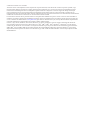 2
2
-
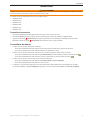 3
3
-
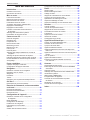 4
4
-
 5
5
-
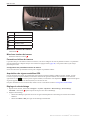 6
6
-
 7
7
-
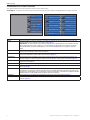 8
8
-
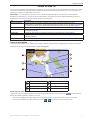 9
9
-
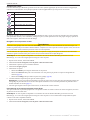 10
10
-
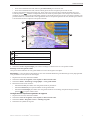 11
11
-
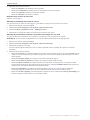 12
12
-
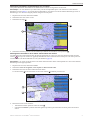 13
13
-
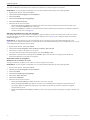 14
14
-
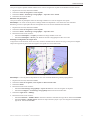 15
15
-
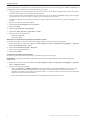 16
16
-
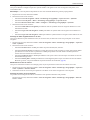 17
17
-
 18
18
-
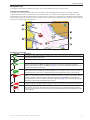 19
19
-
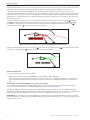 20
20
-
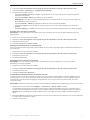 21
21
-
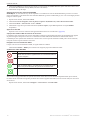 22
22
-
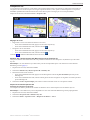 23
23
-
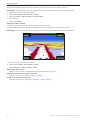 24
24
-
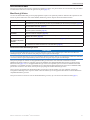 25
25
-
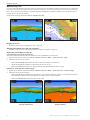 26
26
-
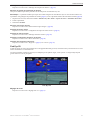 27
27
-
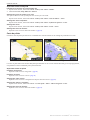 28
28
-
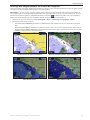 29
29
-
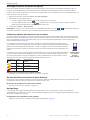 30
30
-
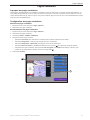 31
31
-
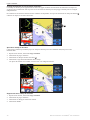 32
32
-
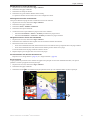 33
33
-
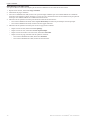 34
34
-
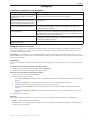 35
35
-
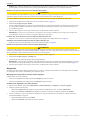 36
36
-
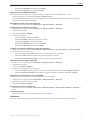 37
37
-
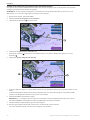 38
38
-
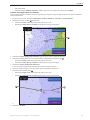 39
39
-
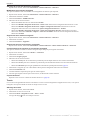 40
40
-
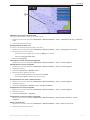 41
41
-
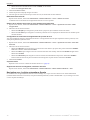 42
42
-
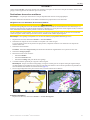 43
43
-
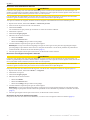 44
44
-
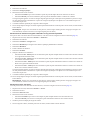 45
45
-
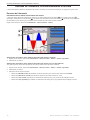 46
46
-
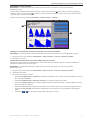 47
47
-
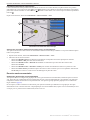 48
48
-
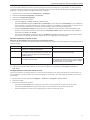 49
49
-
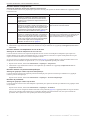 50
50
-
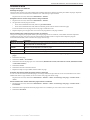 51
51
-
 52
52
-
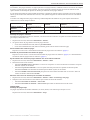 53
53
-
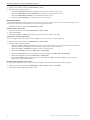 54
54
-
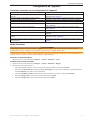 55
55
-
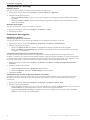 56
56
-
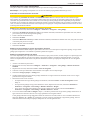 57
57
-
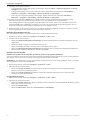 58
58
-
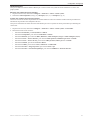 59
59
-
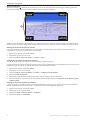 60
60
-
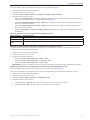 61
61
-
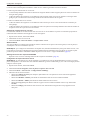 62
62
-
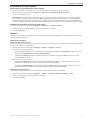 63
63
-
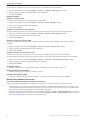 64
64
-
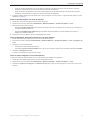 65
65
-
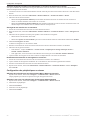 66
66
-
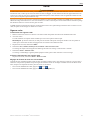 67
67
-
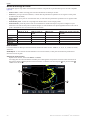 68
68
-
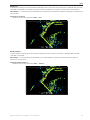 69
69
-
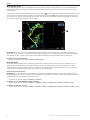 70
70
-
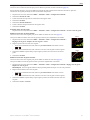 71
71
-
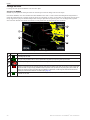 72
72
-
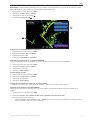 73
73
-
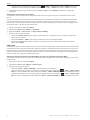 74
74
-
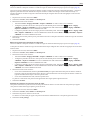 75
75
-
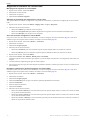 76
76
-
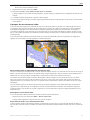 77
77
-
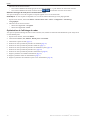 78
78
-
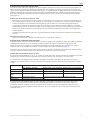 79
79
-
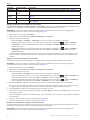 80
80
-
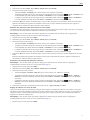 81
81
-
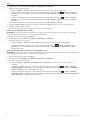 82
82
-
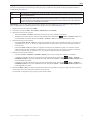 83
83
-
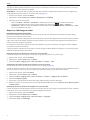 84
84
-
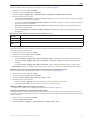 85
85
-
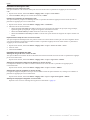 86
86
-
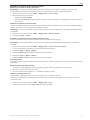 87
87
-
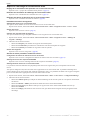 88
88
-
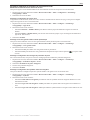 89
89
-
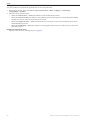 90
90
-
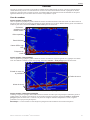 91
91
-
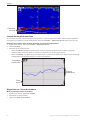 92
92
-
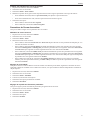 93
93
-
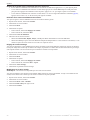 94
94
-
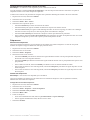 95
95
-
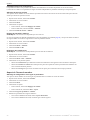 96
96
-
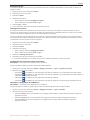 97
97
-
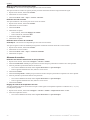 98
98
-
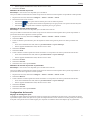 99
99
-
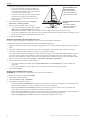 100
100
-
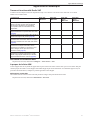 101
101
-
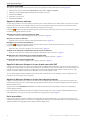 102
102
-
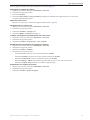 103
103
-
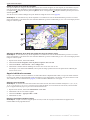 104
104
-
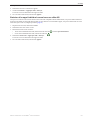 105
105
-
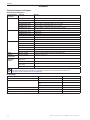 106
106
-
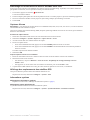 107
107
-
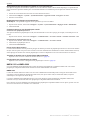 108
108
-
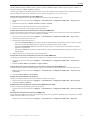 109
109
-
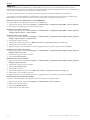 110
110
-
 111
111
-
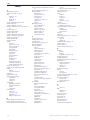 112
112
-
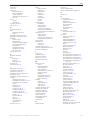 113
113
-
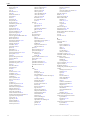 114
114
-
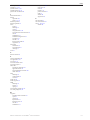 115
115
-
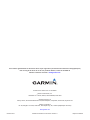 116
116
Garmin GPSMAP 4010 Manuel utilisateur
- Catégorie
- Navigateurs
- Taper
- Manuel utilisateur
Documents connexes
-
Garmin GPSMAP740/740s Manuel utilisateur
-
Garmin GPSMAP® 5012 Mode d'emploi
-
Garmin GPSMAP 4008 Mode d'emploi
-
Garmin GPSMAP820xs Manuel utilisateur
-
Garmin GPSMAP 640 Manuel utilisateur
-
Garmin GPSMAP® 6208 Manuel utilisateur
-
Garmin GPSMAP740/740s Guide d'installation
-
Garmin GPSMAP® 6208 Guide de démarrage rapide
-
Garmin GPSMap 5008,OEM Guide d'installation
-
Garmin GPSMAP® 7407 Manuel utilisateur